従業員のアカウント設定状況を確認する
- Đối tượng độc giả:
- Quản trị viên
- Gói hỗ trợ:
- Simple HRHR Essentials0 YênTalent ManagementHR Strategy
従業員のアカウント設定状況は、メールアドレスアカウント一覧画面または社員番号アカウント一覧画面で確認できます。
メールアドレスアカウントの場合
画面上で確認する
1. ホームにあるアプリ一覧の[共通設定]>[メールアドレスアカウント]を押す
ホームにあるアプリ一覧の[共通設定]を押します。画面左側に表示される共通設定の一覧から[メールアドレスアカウント]を押すと、メールアドレスアカウント一覧画面が表示されます。
2. ステータスを確認する
メールアドレスアカウントの一覧で、アカウントのステータスを確認します。
一覧の左端に表示されている人型アイコンは従業員がアカウントの初期設定(パスワードの設定)を完了した状態を、紙飛行機アイコンは招待中の従業員がアカウントの初期設定を完了していない状態を示します。 電子明細と2要素認証の列に緑色のチェックマークがついている場合、該当の項目に同意、または設定済みであることを示します。
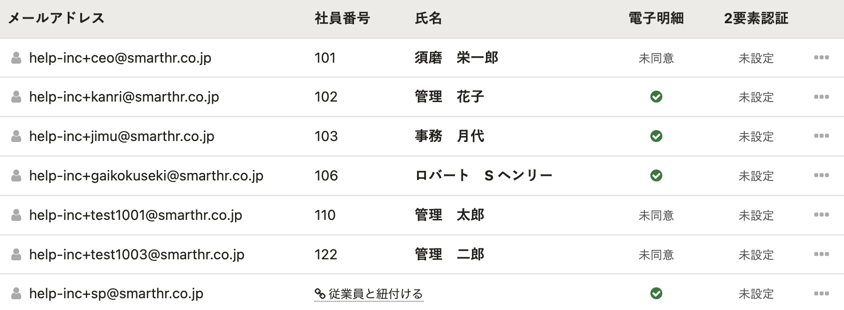 画像を表示する
画像を表示する
CSVファイルで確認する
招待状況や2要素認証の状態、電子明細への同意は、アカウント一覧のCSVファイルでも確認できます。
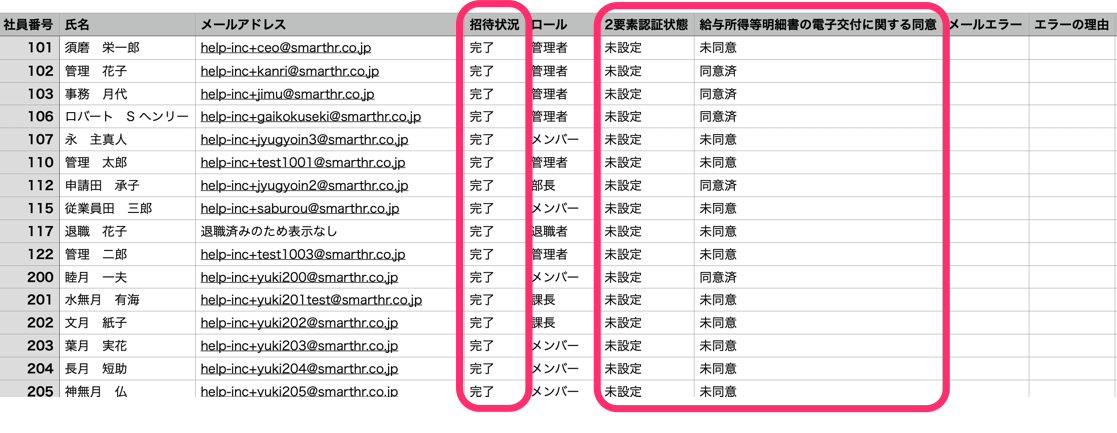 画像を表示する
画像を表示する
1.ホームにあるアプリ一覧の[共通設定]>[メールアドレスアカウント]を押す
ホームにあるアプリ一覧の[共通設定]を押します。画面左側に表示される共通設定の一覧から[メールアドレスアカウント]を押すと、メールアドレスアカウント一覧画面が表示されます。
2. […]メニュー>[アカウント一覧をCSVでダウンロード]を押す
[一覧]の[…]メニュー>[アカウント一覧をCSVでダウンロード]を押すと、アカウント一覧CSVのダウンロードが予約されます。
3. CSVファイルをダウンロードする
バックグラウンド処理が完了すると、予約操作をしたアカウントに通知されます。
通知メールに記載されているリンクか、バックグラウンド処理一覧画面から詳細画面を開き、[添付ファイル]欄のリンクを押して、CSVファイルをダウンロードします。
ダウンロードしたCSVファイルをMicrosoft Excelなどで開き、ステータスを確認してください。
社員番号アカウントの場合
画面上で確認する
1. ホームにあるアプリ一覧の[共通設定]>[社員番号アカウント]を押す
ホームにあるアプリ一覧の[共通設定]を押します。画面左側に表示される共通設定の一覧から[社員番号アカウント]を押すと、社員番号アカウント一覧画面が表示されます。
2. ステータスを確認する
社員番号アカウントの一覧で、アカウントのステータスを確認します。
メールアドレス、パスワード、電子明細、2要素認証の各列に緑色のチェックマークが表示されている場合、従業員によるパスワードや電子明細の設定が完了していることを示します。 メールアドレス列の「確認待ち」は、従業員自身が設定したログイン・通知用メールアドレスを認証していないときに表示されます。
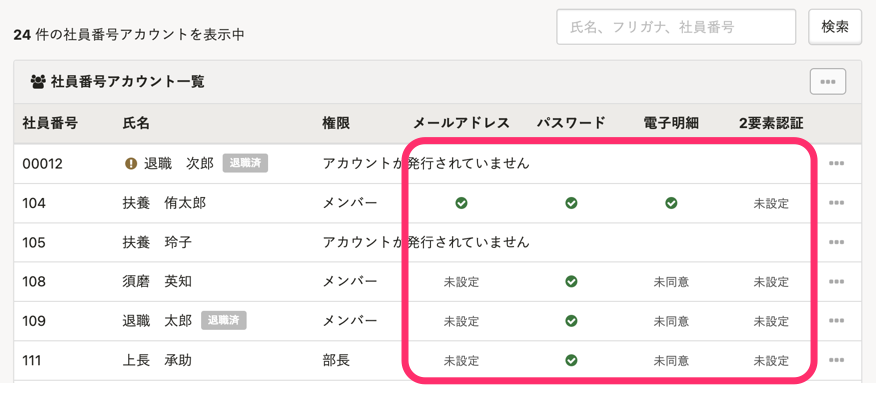 画像を表示する
画像を表示する
CSVファイルで確認する
メールアドレス、パスワード、電子明細、2要素認証の設定状況は、アカウント一覧のCSVファイルでも確認できます。
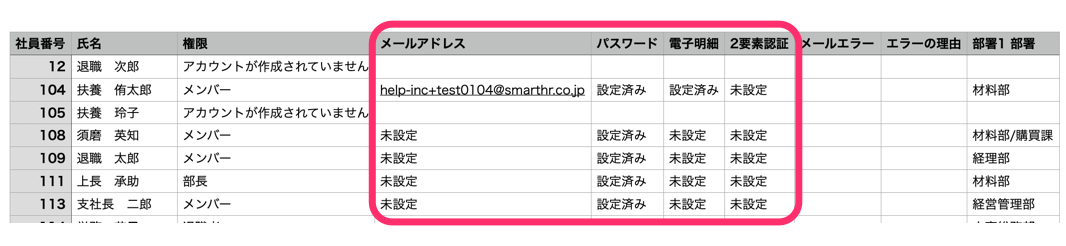 画像を表示する
画像を表示する
1. ホームにあるアプリ一覧の[共通設定]>[社員番号アカウント]を押す
ホームにあるアプリ一覧の[共通設定]を押します。画面左側に表示される共通設定の一覧から[社員番号アカウント]を押すと、社員番号アカウント一覧画面が表示されます。
2. […]メニュー>[アカウント一覧をCSVでダウンロード]を押す
[社員番号アカウント一覧]の[…]メニュー>[アカウント一覧をCSVでダウンロード]を押すと、アカウント一覧CSVのダウンロードが予約されます。
3. CSVファイルをダウンロードする
バックグラウンド処理が完了すると、予約操作をしたアカウントに通知されます。
通知メールに記載されているリンクか、バックグラウンド処理一覧画面から詳細画面を開き、[添付ファイル]欄のリンクを押して、CSVファイルをダウンロードします。
ダウンロードしたCSVファイルをMicrosoft Excelなどで開き、ステータスを確認してください。
